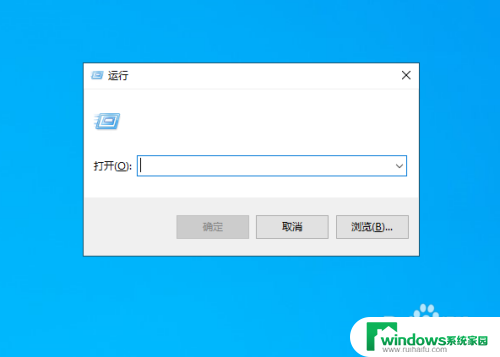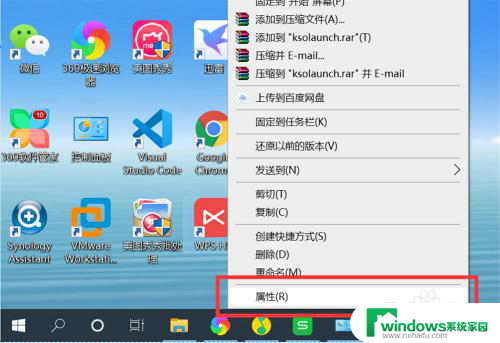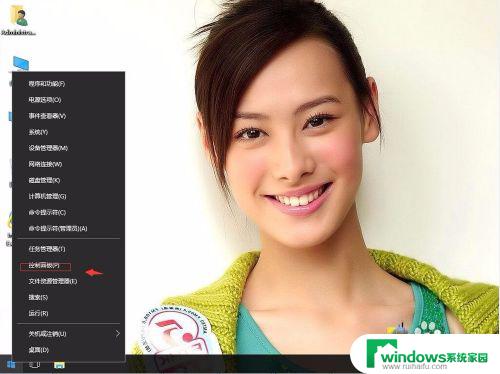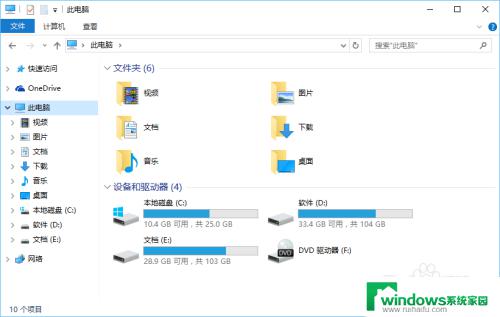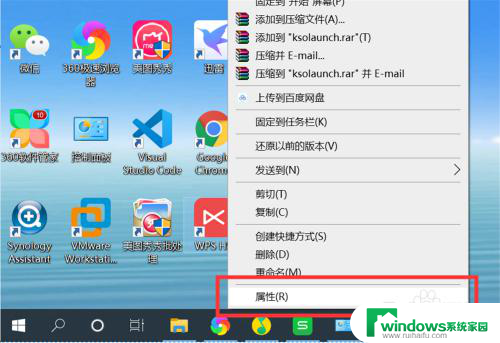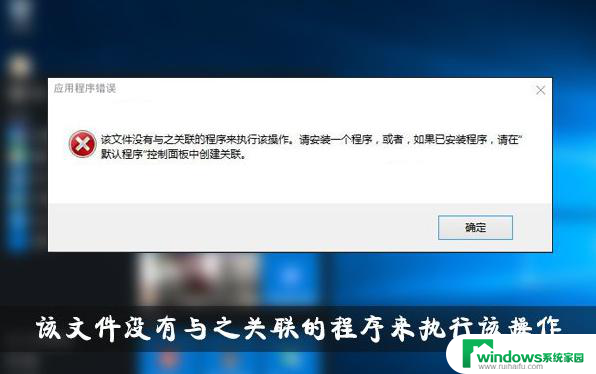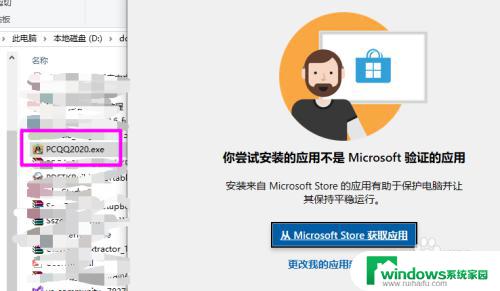win10 应用程序没有相应 win10程序假死无响应怎么办
在现代科技的时代,我们几乎每天都要与各种应用程序打交道,其中包括使用Win10操作系统的应用程序,有时我们可能会遇到Win10应用程序无响应的情况,甚至出现了程序假死的情况。当我们面对这种问题时,我们应该如何应对呢?本文将针对这个问题进行探讨,并给出解决方案,帮助大家有效应对Win10应用程序无响应的情况。无论是对于工作还是娱乐,解决这个问题都是至关重要的。
方法一:
1、如果win10中的应用程序出现不响应的情况,应该是应用程序加载失败了。可以通过重置方法来解决win10应用程序无响应。
2、登录win10系统,用管理员身份运行Powershell(可在Cortana搜索栏、运行和任务管理器中等多个地方输入Powershell。然后选择打开)
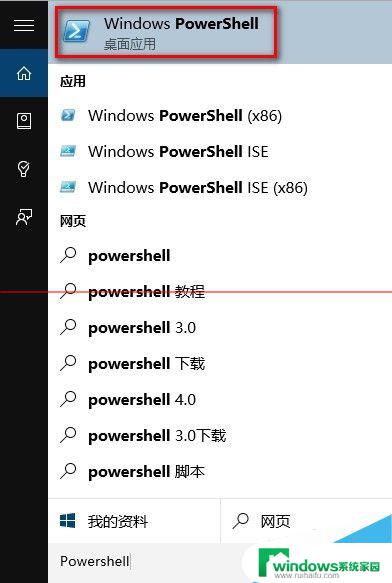
3、输入如下命令后回车 Get-AppXPackage -AllUsers | Foreach {Add-AppxPackage -DisableDevelopmentMode -Register “$($_.InstallLocation)\AppXManifest.xml”}
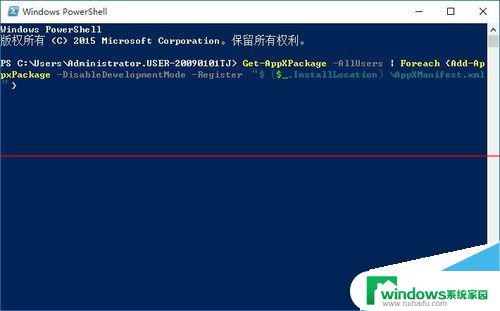
4、等待一会,该过程将自动完成,完成处应用就重置好了。
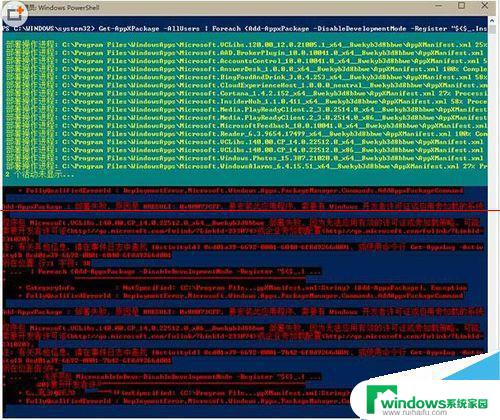

方法二:
第一步、任务栏右键菜单,点击“任务管理器”。
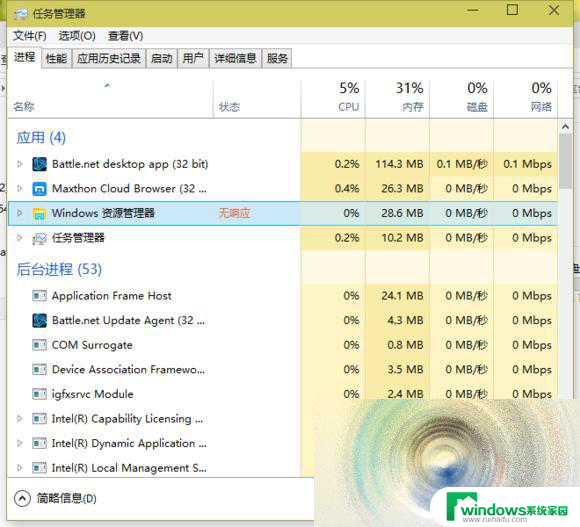
第二步、在任务管理器界面,点击选择停止响应的程序后。点击底部“结束任务”,或者右键该程序,选择“结束任务”。
如果你在进行上面的操作时,发现任务管理器无法完全显示,别急,点击详细信息就可以完整显示出来了。
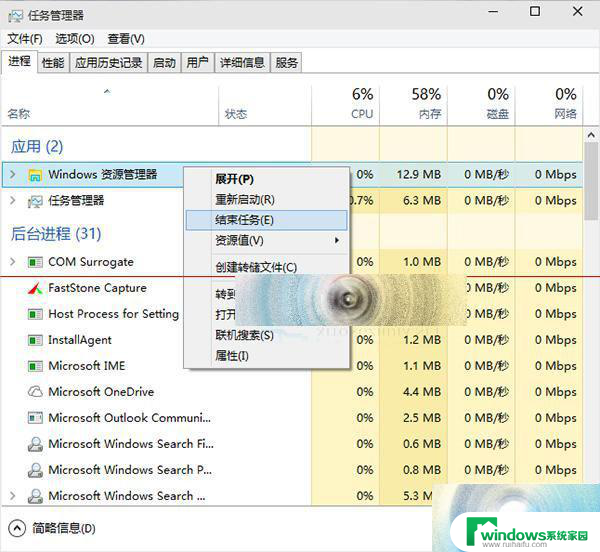
以上就是win10应用程序没有响应的全部内容,如果遇到这种情况,你可以根据以上操作解决问题,非常简单快速,一步到位。